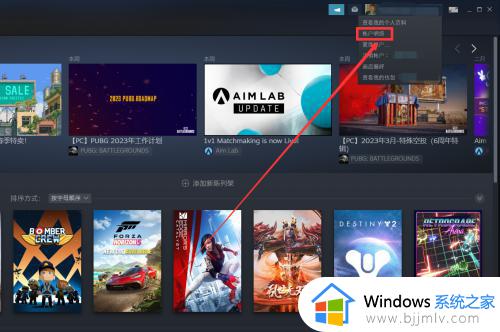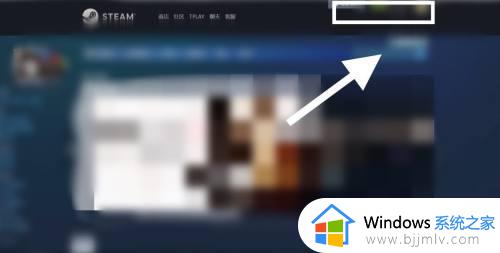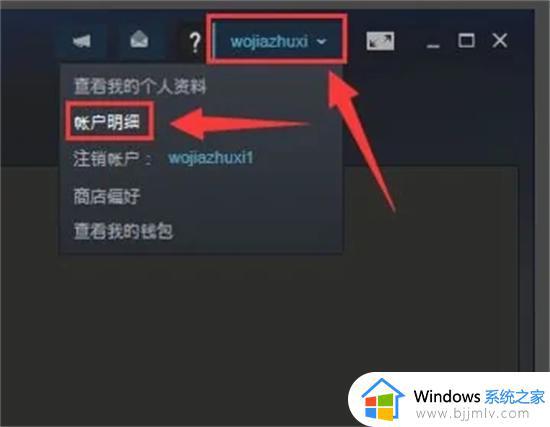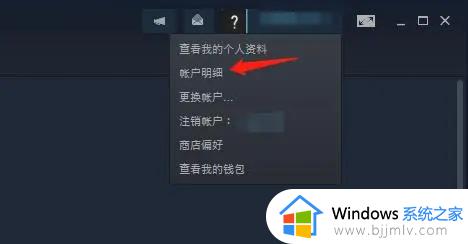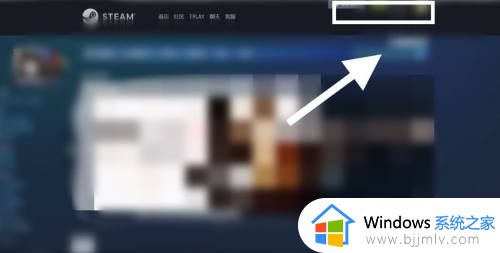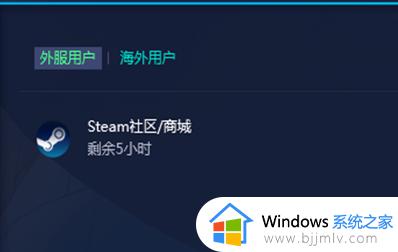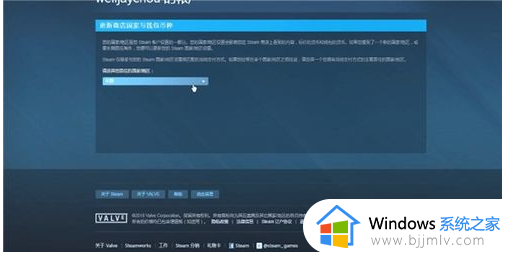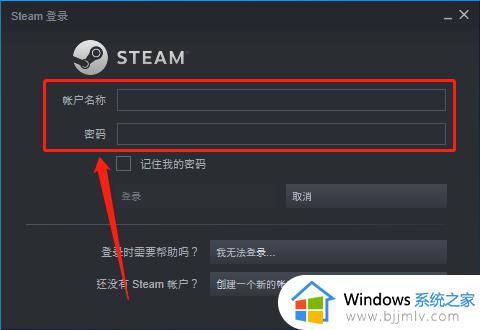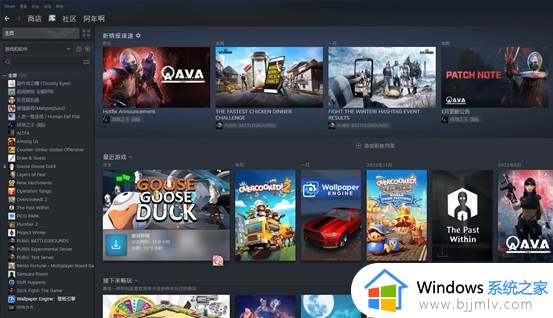steam如何从俄区变回国区 steam俄区改回国区的步骤
更新时间:2023-10-02 15:15:00作者:qiaoyun
我们在steam平台中购买游戏的时候,不同地区的价格胡有所不同,然而有用户发现俄区购买游戏比较优惠,所以就会设置到俄区进行下载,但是之后又想变回国区,那么steam如何从俄区变回国区呢?有一样需求的用户们可以跟着小编一起来学习一下steam俄区改回国区的步骤。
方法如下:
1、点击左上角Steam。
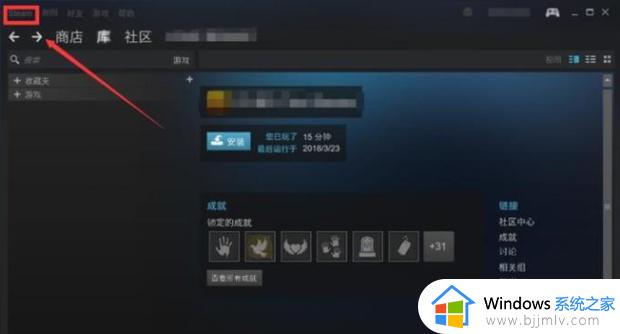
2、找到设置按钮,点击设置。
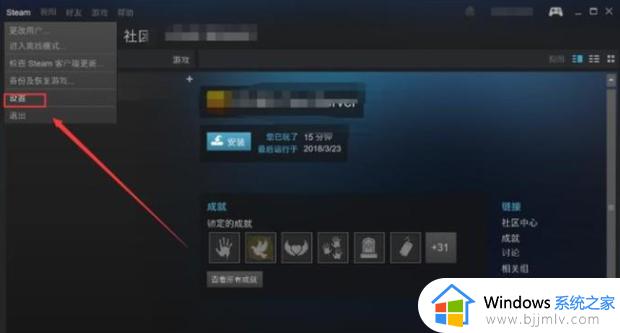
3、点击右上角的查看账户明细。
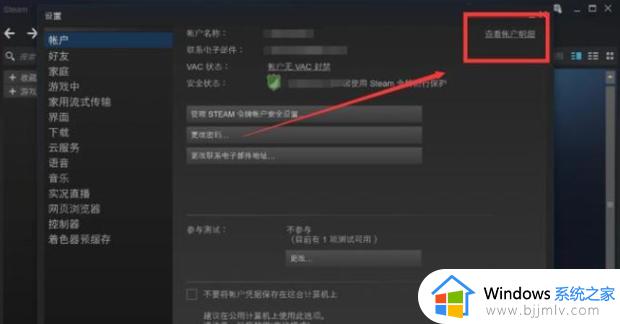
4、点击更新国家商店地区。
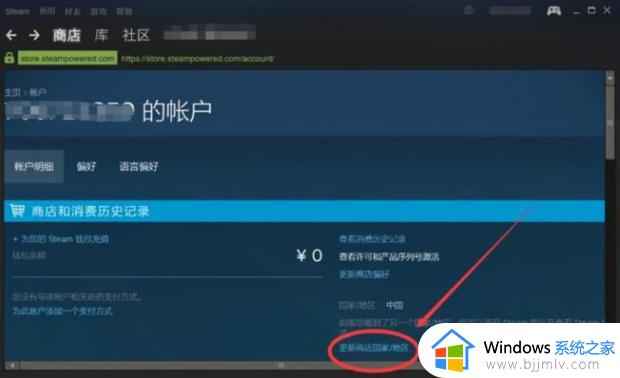
5、在选项里切换中国便更完成改区。
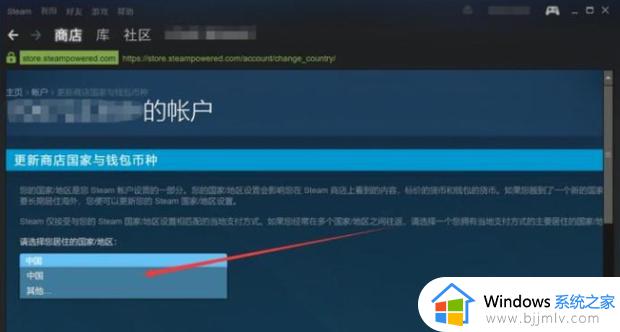
注意事项:
如果在14天内买过外区游戏,则不能通过上述方法改回国区,这时可以买一个便宜的游戏,付款时使用支付宝或者微信支付,以RMB结算,购买完成后即可自动改为国区。
关于steam从俄区变回国区的详细内容就给大家介绍到这里了,有需要的用户们可以学习上述方法步骤来进行操作,希望帮助到大家。